Вставить текст в Word без форматирования
По умолчанию Microsoft Word пытается сохранить стили текста, скопированные из источника вне Word . Если вы не хотите вручную удалять информацию о стиле после вставки текста в Word , есть способ заставить Word вставлять текст из внешнего источника без форматирования по умолчанию.
Для этого примера мы скопировали текст из статьи на веб-сайте Help Desk Geek . Выделите текст, щелкните его правой кнопкой мыши и выберите « Копировать(Copy) » во всплывающем меню.

Когда мы вставили текст в Word , форматирование из статьи сохранилось.

Вставить слово только как текст
Чтобы вставить текст только при копировании из внешнего источника, выберите « Параметры(Options) » на вкладке « Файл ».(File)
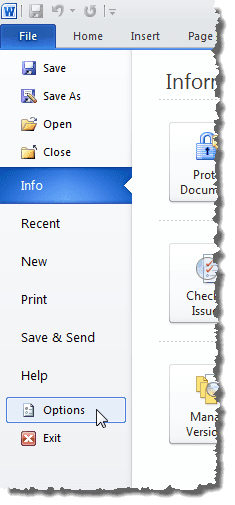
В диалоговом окне « Параметры Word » нажмите кнопку « (Word Options)Дополнительно(Advanced) » на левой панели.
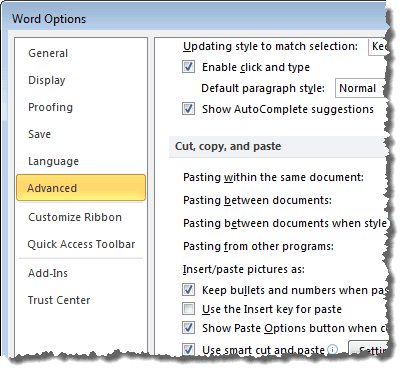
Прокрутите вниз до раздела « Вырезать, скопировать и вставить(Cut, copy, and paste) ». Выберите «Сохранить только текст»(Keep Text Only) в раскрывающемся списке « Вставка из других программ»(Pasting from other programs) . Вы можете изменить их все, если хотите, как это сделал я, но значения по умолчанию должны подойти для большинства людей.

Нажмите « ОК(OK) » , чтобы принять изменения и закрыть диалоговое окно « Параметры Word ».(Word Options)

Скопируйте текст из внешнего источника еще раз и вставьте его в Word . Текст вставляется без форматирования.
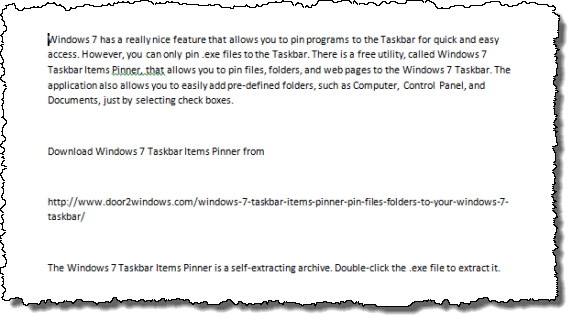
ПРИМЕЧАНИЕ.(NOTE:) Эти настройки не повлияют на текст, уже скопированный в буфер обмена. После изменения этих настроек необходимо снова скопировать нужный текст, прежде чем вставлять его в Word . Так что теперь вам больше не нужно сначала копировать все в Блокнот(Notepad) , прежде чем копировать оттуда в Word . Наслаждаться!
Related posts
Создать случайный текст или текст Lorem Ipsum в MS Word
Используйте Spike для вырезания и вставки нескольких текстовых элементов в Word
Как найти и заменить текст в Microsoft Word
Как исправить ошибку «Закладка не определена» в Word
Как добавить сноски в Word
Как показать количество слов в Microsoft Word
Как преобразовать документ Word в PDF
Как добавить новые шрифты в Microsoft Word
Как вставить водяной знак в Word и Google Docs
Как создать флаер в Microsoft Word
Как печатать на конверте в Microsoft Word
Как добавить раскрывающийся список в Microsoft Word
9 способов открыть документ Word без Word
Исправить ошибку «Word не удается запустить конвертер MSWRD632.WPC/SSPDFCG_x64.CNV»
Как исправить висящий отступ в Word
Как объединить несколько документов Word вместе
Суммировать столбец таблицы в Word
Исправить открытие Word только в безопасном режиме
Документы Google против Microsoft Word — в чем разница?
Просмотр и вставка даты последнего изменения документа в документ Word
